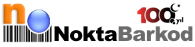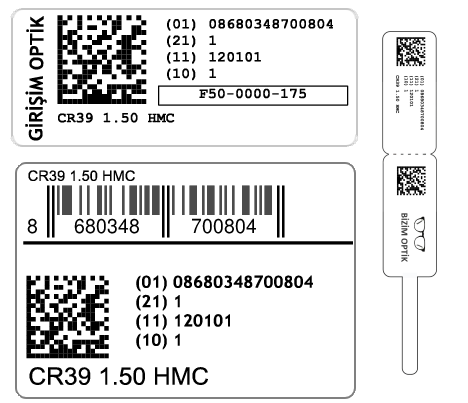Tel: 0 212 624 77 70 Gsm: 0 537 409 92 72 email:[email protected]
-
Market & Mağaza
-

Market & Mağaza
Pos Hızlı Satış Programı
-
-
Oto Yedek Parça
-
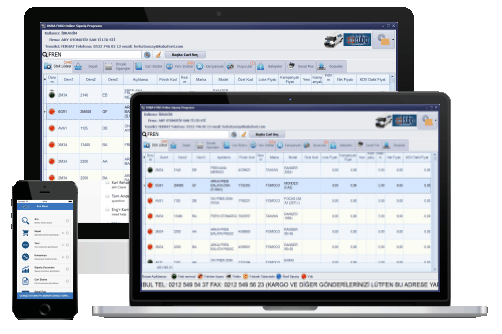
Oto Servis Programı
-
-
Çözümlerimiz
-
Market ve Mağaza Programı
OTV El Terminali Programları
Barkod Etiket Programı
Pos Hızlı Satış Programı
Oto Yedek Parça ve Servis Programı
B2B Bayi Yönetim Programları
Optik Karekod Programı
-
- İletişim
POS Hızlı Satış Programı ile Neler Yapabilirsiniz
- POS Hızlı Satış
- Neler Yapabilirsiniz
1.Hızlı Satış Yapabilirsiniz.
Barkod okuyucu veya hızlı tuşlar yardımı ile müşterileri bekletmeden hemen satış yapabilirsiniz.
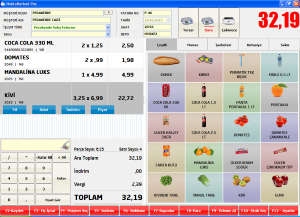
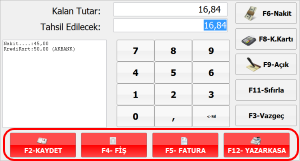
2. Tahsilat tiplerini çeşitlendirebilirsiniz.
Satış yapıldıktan sonra “F9-Ödeme Al” tuşu ile tanımladığınız ödeme tiplerinden birine veya birden fazla seçim yaparak tahsilatı nakit, kredi kartı veya her ikisi birini seçerek (toplam tutar 100 TL nin 25 TL sini nakit geri kalana 75 TL sinide kredi kartlarından birini seçerek yapabilirsiniz.
3. Veresiye Satış yapabilirsiniz
Satış yapıldıktan sonra “F2-Kaydet” tuşuna basarak fişi kayıt yapabilir ve tutarı müşterinin borç hanesine ekleyebilirsiniz. Ayrıca 100 TL tutarındaki fişin sadece 55 TL sini nakit veya kredi kartı ile tahsil edip geri kalanını müşterinin borç hanesine ekleyebilirsiniz.
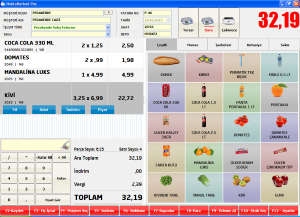
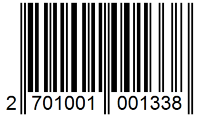
4. Teraziden çıkan ağırlıklı barkodları direkt okutarak satış yapabilirsiniz.
Barkodlu teraziler ağırlık veya adet formatında barkodlu etiket verebilmektedir. Bunları barkod okuyucu ile okuttuğunuzda program bu barkodu çözerek listeye ekler.
5. Fişi bekletmeye alabilirsiniz.
Programın ilk amacı hızlı satış olduğu için, müşteri ürünleri okutulmaya başladıktan sonra müşterinin ürün değiştirmesi veya unutmasından dolayı çıkan beklemelerde fiş “F6-Bekleme” tuşuna basarak fişi park edebilir ve sıradaki müşteriyi alabilirsiniz. Tekrar “F6-Bekleme” tuşuna basarak bekletilen fişi geri alabilirsiniz.
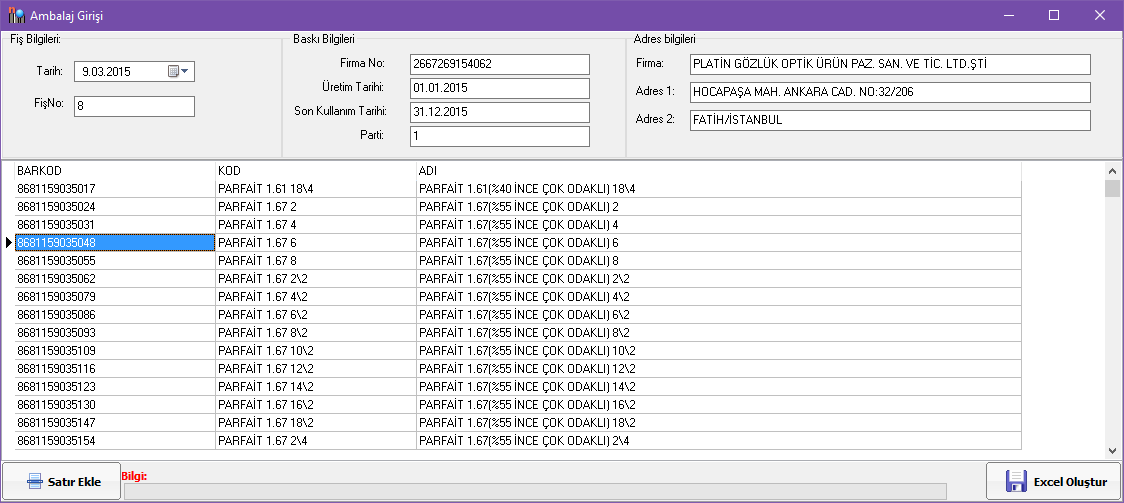
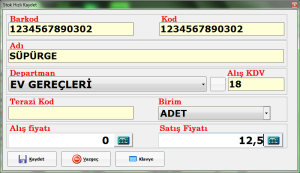
6. Yeni Sonsuz Stok Kartı Ekleyebilirsiniz.
Okutulan barkod eğer programa kayıtlı değilse, “Barkod kayıtlarda bulunamadı Eklemek İster misiniz ?” diye uyarı mesajı çıkar. Evet seçeneği seçilirse hemen stok kartını tanımlayıp fiyatlarını belirleyebilirsiniz.
7. Yeni Sonsuz Cari Kartı Ekleyebilirsiniz
Yeni müşteri geldiğinde eğer devamlı müşteri ise bunun cari kartını açıp satışları bunun üzerinden yapabilirsiniz. Ayrıca cariye veresi satış yaparak sonradan bu carinin normal ekstresini veya detaylı ekstresini bastırabilirsiniz.
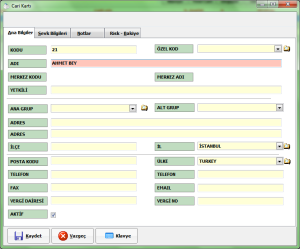
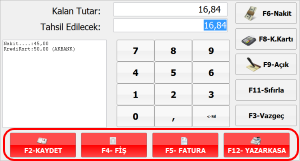
8. Yazıcıdan Fiş veya Fatura Dökme
Müşterilerinize “F9-Ödeme Al” tuşuna bastıktan sonra gelen ekranda “F4-Fiş Yazdır” veya “F5-Fatura Yazdır” tuşlarından birine basarak fiş veya resmi faturanızdan çıktı verebilirsiniz. Program aynı anda iki yazıcıyı birden desteklemektedir. Yani fatura ve fiş yazıcısı farklı olabilmektedir.
9. Yazarkasadan Fiş Bastırma
Bilgisayar bağlantısı olan herhangi bir yazarkasadan “F12-Yazarkasa Yazdır” tuşuna basarak müşteri bekletilmeden yazarkasadan sattığınız ürünlerin fişini verebilmektedir.
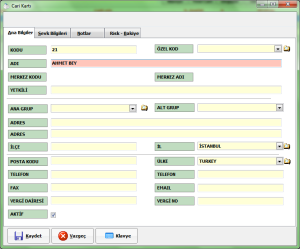
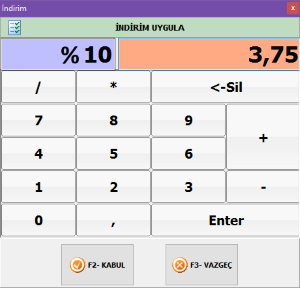
10. Ürüne veya Fiş geneline indirim yapabilirsiniz.
İstediğiniz müşteriye ürüne veya fiş geneline indirim yapabilirsiniz.
11. Tahsilat ve Tediye Fişi Kesebilirsiniz.
Veresi hesapları olan müşterilerden tahsilat alabilirsiniz veya borçlu olduğunuz carilere Tediye (Ödeme) yapabilirsiniz.
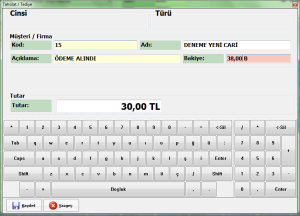
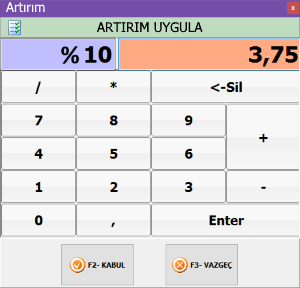
12. Ürüne veya fiş geneline artırım yapabilirsiniz.
Bazı müşteriye veya fiş genellerini % artırım uygulayabilirsiniz.
13. Müşteriden iade kabul edebilirsiniz.
Satılan bazı ürünleri müşteriden geri iade alabilirsiniz.
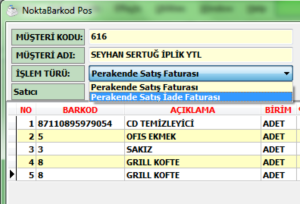
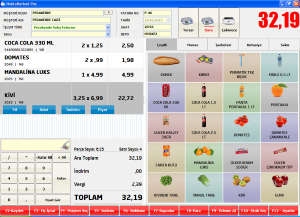
14. Çok satılan veya barkodsuz ürünleri hızlı tuşlara atayabilirsiniz.
Barkodu olamayan veya çok satılan ürünlere hızlı tuşlara “F12-Ayarlar” tuşuna basarak atayabilirsiniz.
15. Bar kodsuz ürünlere otomatik barkod verebilirsiniz.
Barkodu olmayan ürünlere vereceğiniz bir numara sistemine göre EAN-13 sisteminde barkod üretebilirsiniz. Program barkodun sonundaki kontrol hanesini kendisi hesaplamaktadır.
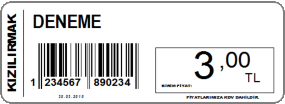

16. Barkodsuz ürünlere veya fiyat etiketleri basabilirsiniz.
Barkodsuz ürünlere veya raf etiketi gibi birden çok farmatda etiket tasarlayarak ister normal yazıcı (Laser, Inkjet vb.) veya barkod yazıcılarından istenilen büyüklükte etiketler basabilir bu etiketlerde logonuzu veya firma isminizide yazabilirsiniz.
17. Gelişmiş rapor listesi.
a.Satışların Ayrıntısı:
Bu raporda satılan stokların ayrıntılı olarak adetlerini ve satış tutarlarını alabilirsiniz. Ayrıca istediğiniz alanda arama ve süzme işlemleri yapabilir ve bu alanların altına toplam, ortalama gibi alt bilgiler ekleyebilirsiniz ve bu alanları gruplandırabilirsiniz. Daha sonra bu raporu Ms Excel formatında kayıt yapabilirsiniz.
b.Para Hareketleri:
Günlük tahsilat ve ödemeleri Nakit ve Kredi kartı şeklinde gruplayarak alabilirsiniz. Ayrıca istediğiniz alanda arama ve süzme işlemleri yapabilir ve bu alanların altına toplam, ortalama gibi alt bilgiler ekleyebilirsiniz ve bu alanları gruplandırabilirsiniz. Daha sonra bu raporu Ms Excel formatında kayıt yapabilirsiniz.
c.İptaller:
Fişlerde yapılan satır veya genel fiş iptallerini görebilirsiniz.
d.Genel Fiş Listesi:
Fişleri günlük veya iki tarih arasında tutarlarını alabilir veya burada farenin sağ tuşuna basarak tekrar yazdırabilirsiniz.
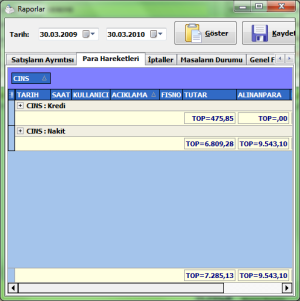

18. Dokunma tik Ekran Desteği
Klavye ve fareyi kullanmadan dokunma tik ekranlarda programı rahat kullanabilirsiniz. Program buna göre tasarlanmıştır. Program ekranın her yerinde klavye veya ekran klavyesi tuşu bulunmaktadır.
19. CallerID (Arayan müşteriyi görme) Desteği
Telefonla arayan müşterileri caller id cihazı bağlayarak satışınızı engellemeden ekranda görebilir ve anında sipariş alabilirsiniz.
Müşteri kaydı olmayanlar için otomatik kayıt ekranı gelir ve sadece ismini yazarak satış işlemine devam edebilirsiniz.
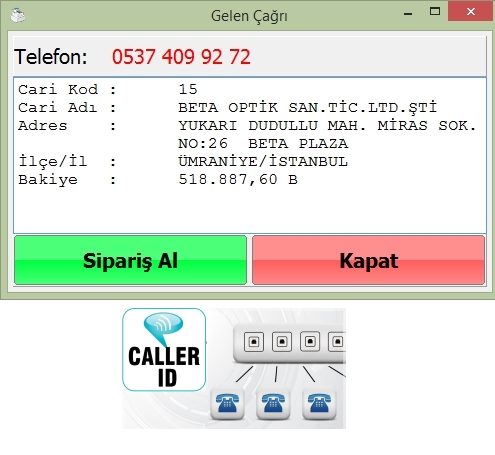

20. Terazi Desteği
Terazideki ürün ağırlığını tek tuşla programa alıp satış yapabilirsiniz.
Ayrıca terazi dara işlemlerini programdan yapabilirsiniz.
21. Raporlarınıza Cep telefonlarından veya tabletlerden ulaşabilirsiniz.
Android,IOS,Windows Phone
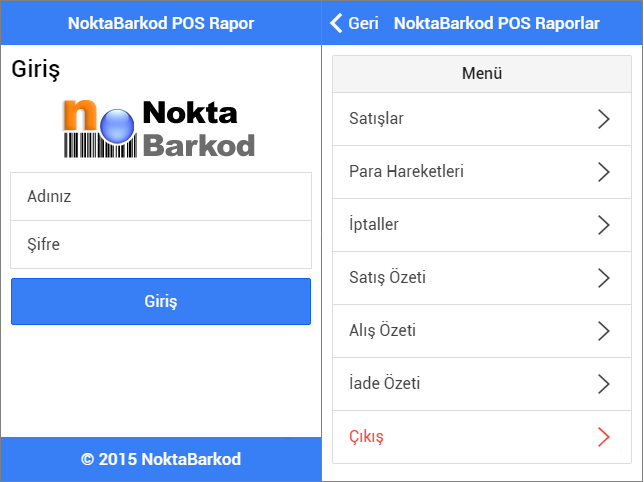
Kullanıcı dostu yazılımlarımızın kısıtlı demo sürümlerini indirme sayfamızdan indirin. Kulanımın ne kadar kolay olduğunu göreceksiniz.
© 2016. NoktaBarkod Yazılım ve Donanım
Tel: 0 212 624 77 70 Gsm: 0 537 409 92 72 email:[email protected]